U ovom ćemo vam članku detaljno objasniti kako promijeniti vremensku zonu sustava za uništavanje Debiana 10 pomoću različitih metoda.
Debian 10 buster nudi vam postavljanje vremenske zone vašeg sustava na dva različita načina:
- Promijenite vremensku zonu pomoću radne okoline Gnome
- Promijenite vremensku zonu pomoću Gnome terminala
1. metoda: Korištenje radne okoline Gnome
Da biste postavili vremensku zonu sustava Debian 10, kliknite na 'Aktivnosti' koja se nalazi u gornjem lijevom kutu vaše radne površine i unesite datum i vrijeme u traku za pretraživanje aplikacije na sljedeći način:

Sada kliknite prikaz rezultata. Sljedeći će se prozor prikazati na radnoj površini.
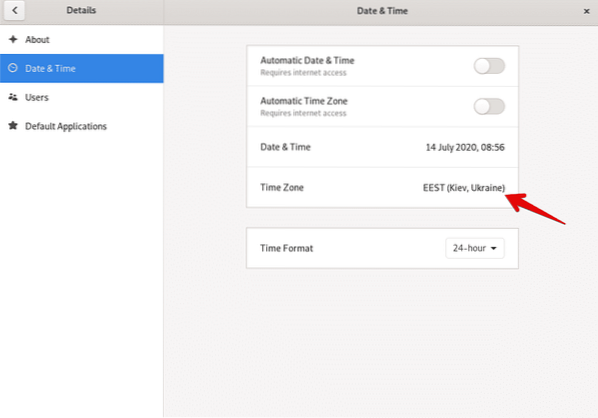
Alternativno, gornji prikazni prozor možete otvoriti i klikom na ikonu postavki s početka radne površine na sljedeći način:
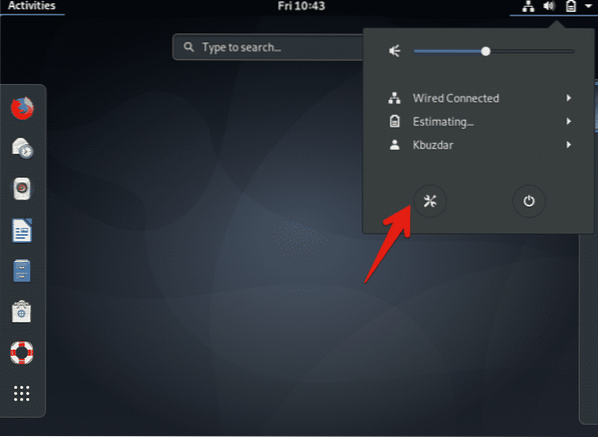
Sada kliknite opciju 'Vremenska zona' u svim prikazanim opcijama.
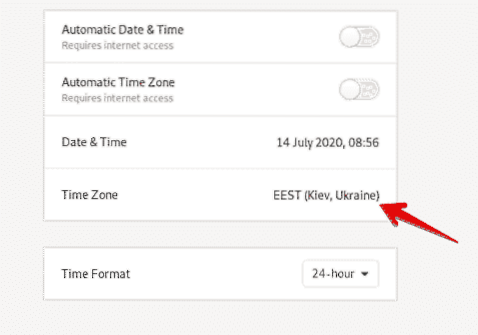
Na zaslonu će se pojaviti sljedeći prozor u kojem možete tražiti određeno mjesto pomoću trake za pretraživanje i mijenjati vremensku zonu vašeg Debian 10 sustava.
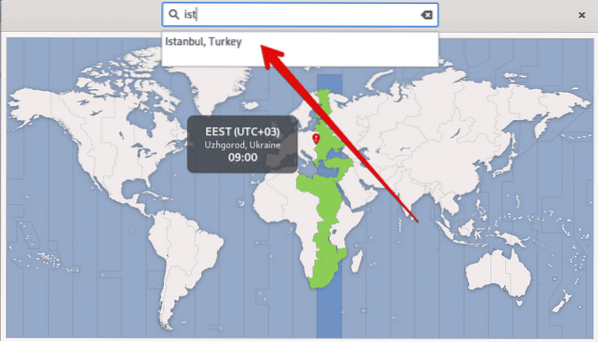
2. način: Promijenite vremensku zonu pomoću Gnome terminala
Također možete promijeniti vremensku zonu sustava Debian 10 pomoću naredbenog retka ili aplikacije gnome-terminal. Da biste to učinili, kliknite na 'Aktivnosti' i otvorite terminal pomoću trake za pretraživanje aplikacija kako slijedi:
Prikaz struje pomoću uslužnog programa timedatectl
Pomoću uslužnog programa naredbenog retka timedatectl možete prikazati informacije o trenutnoj vremenskoj zoni vašeg sustava i možete promijeniti datum i vrijeme sustava. Ovaj uslužni program uobičajene linije dostupan je na svim modernim Linux sustavima. Koristite sljedeću naredbu za prikaz trenutnih podataka o vremenskoj zoni:
$ timedatectlU donjem izlazu možete vidjeti da je vremenska zona postavljena na America / New_york.
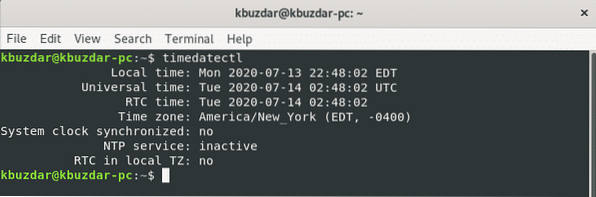
Vremenska zona vašeg sustava konfigurirat će se povezivanjem / etc / localtime u binarni identifikator vremenske zone na putu do mape / usr / share / zoneinfo.
Vremensku zonu možete pronaći pomoću putanje simbolične veze kroz naredbu ls na sljedeći način:
$ ls -l / etc / localtime
Sljedeći izlaz prikazat će se na terminalu. Ovdje je put simboličke veze / etc / localtime, što upućuje na određeni direktorij.
Promjena vremenske zone na Debianu 10 buster
Da biste promijenili vremensku zonu u Debianu 10, lako vam je što prvo navedete sve dostupne vremenske zone na svijetu. U tu svrhu pomoću sljedeće naredbe prikažite popis svih dostupnih vremenskih zona na svijetu.
$ timedatectl popis-vremenske zoneNa terminalu ćete vidjeti dugački popis vremenskih zona kako slijedi:
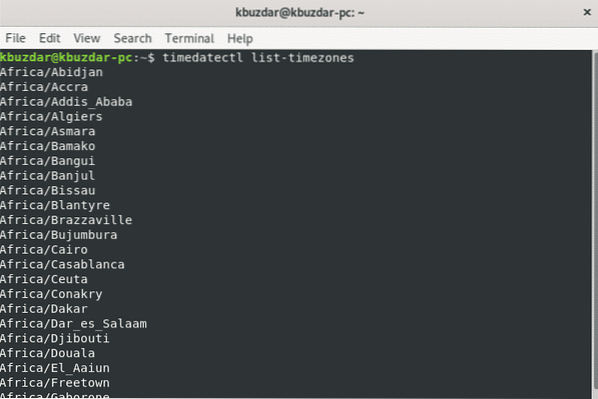
Sada ćemo promijeniti vremensku zonu pomoću raspoloživog popisa vremenskih zona. Na primjer, želimo postaviti vremensku zonu našeg sustava Europa / Istanbul. Da biste to učinili, isključite lokalno vrijeme sa sistemskim vremenom pomoću sljedeće naredbe:
$ sudo prekida vezu / etc / localtime
Pomoću sljedeće naredbe možete jednostavno promijeniti vremensku zonu vašeg sustava.
$ sudo timedatectl postavi vremensku zonu svoju vremensku zonuU gornjoj naredbi zamijenite 'vašu vremensku zonu' Europom / Istanbulom kako slijedi:
$ sudo timedatectl set-timezone Europe / Istanbul
Sada stvorite simboličku vezu i prikažite podatke o vremenskoj zoni vašeg sustava pomoću naredbe 'timedatectl'.
$ sudo ln -s / usr / share / zoneinfo / Europe / Istanbul / etc / localtime$ timedatectl
U sljedećem prikazanom izlazu možete vidjeti da je vremenska zona postavljena na Europu / Istanbul.
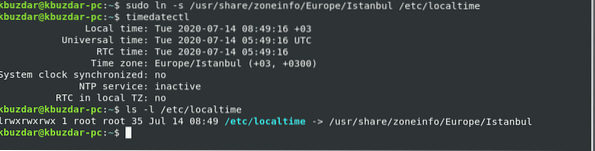
Zaključak
U ovom ste članku naučili kako promijeniti vremensku zonu vašeg sistemskog Debiana Bustera koristeći dvosmjernu naredbenu liniju i GUI. Nadalje, naučili ste i razne skupove naredbi povezanih s uslužnim programom naredbenog retka timedatectl. Kako ovaj uslužni program pruža pomoć u promjeni vremenske zone Linux sustava. Nadam se da će vam ovaj članak biti koristan u budućnosti.
 Phenquestions
Phenquestions


